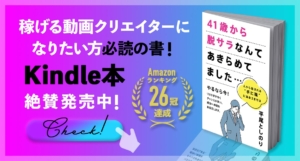こんにちは、動画クリエイターコミュニティ VIDEO LEGENDS(ビデオレジェンズ) 代表の平尾です!
VIDEO LEGENDS(ビデオレジェンズ)では、初心者から動画をお仕事にしたい方のためのスクールもやっています。
このシリーズでは、公式ブログにたどり着いてくれたあなたに、講座内容の一部を特別にご紹介!
まずは動画編集の初心者に向けてPremiere Pro(プレミアプロ)の基本的な操作方法やお役立ち情報をお伝えしていきます。
動画で見たいという方は▼▼▼こちらから▼▼▼
今回はPremiere Pro(プレミアプロ )での動画を取り込んだ後どうする?シーケンス設定&タイムラインの使い方ということについてお伝えします!
シーケンスとタイムラインについて
前回の内容では、編集に使う素材をPremiere Pro(プレミアプロ) にインポート(取り込む)しましたね。
次のステップとして、今回はこのインポートした素材を編集するためのタイムライン作りについてご説明します。
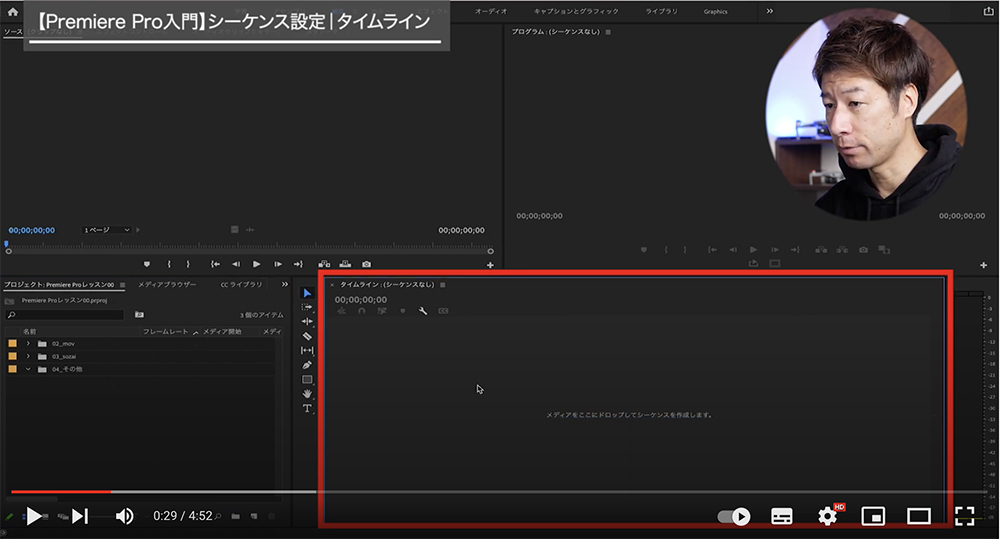
タイムラインとは?
タイムラインとは、『作業するときの作業台』のようなものです。
実際はこのタイムラインパネルというところで、作業していくのですが、
タイムラインパネルを見ると、下記のようにタイムライン:(シーケンスなし)という表記になっていると思います
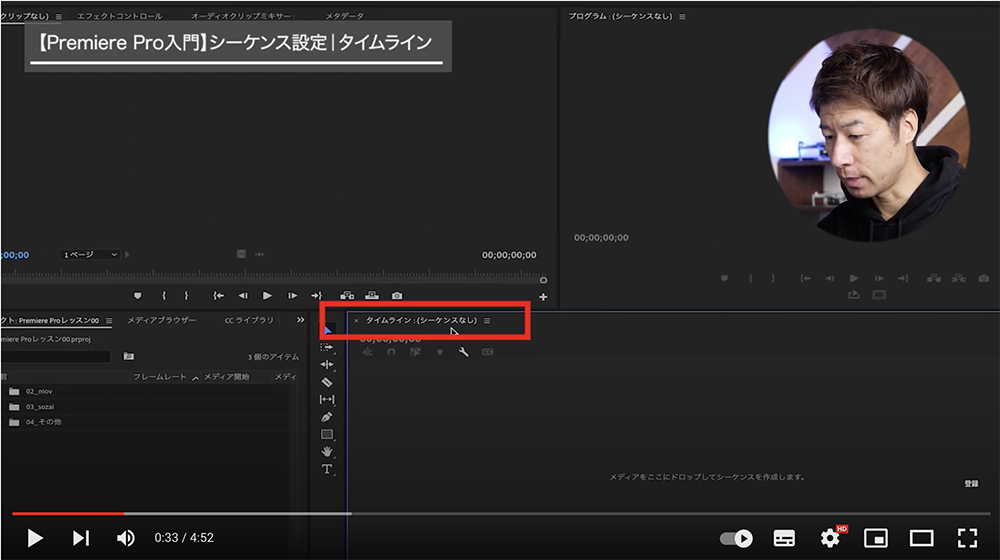
シーケンスとは?
シーケンスとは、『タイムラインの規格』です。
例えば、作業台でも、大きな作業台とか、小さいものとか、丸い台とか、三角の台とか、いろいろなサイズがありますよね。
それと同じでタイムラインにも『規格』というものがあります。

例えば、映像のことを調べていると、『FULL HD』とか、『4K』といったことを聞いたことがあると思います。
さらに細かい要素はいろいろありますが、それを『シーケンス設定』とすることで、このタイムラインでは、どんな素材をメインに使うのかというのを決めてあげるわけです。
タイムラインの作り方
では実際の作業手順をご説明いたします。


まず、プロジェクトファイルから、右クリック、またはトラックパッドをお使いの方は2本指クリックをして、
新規項目→シーケンスを選びます。
そうしますと、新規シーケンスのウィンドウが開いて、いろんな選択項目が出てきます。
多すぎて訳がわからないと思います・・・!

Premiere Pro(プレミアプロ)ではある程度作業がしやすいように、プリセットというものを作ってくれています。
それにしてもたくさんの規格のプリセットがあるので、どれを選べば良いかわからない!! 状態になるかと思います・・・。
これを細かく理解してから、選ぼうとすると、色々と知識が必要になってきます。
しかし、始めたばかりの初心者が、フレームサイズとか、フレームレートと言った用語を深く理解してから進めようとすると、全然前に進めない・・・!事態に陥ると思います。
なので、今回は初心者の方でも簡単でわかりやすい方法をご紹介いたします!!
初心者でもわかりやすい簡単なタイムライン作成方法
まず、ご自分が使う映像素材のうち、プロジェクトファイルの中から、一番重要で一番使う長さが長い、メインとなる素材を一つ選びます。
そして、ドラック(クリックしたまま移動させる)してタイムラインパネルに入れます。
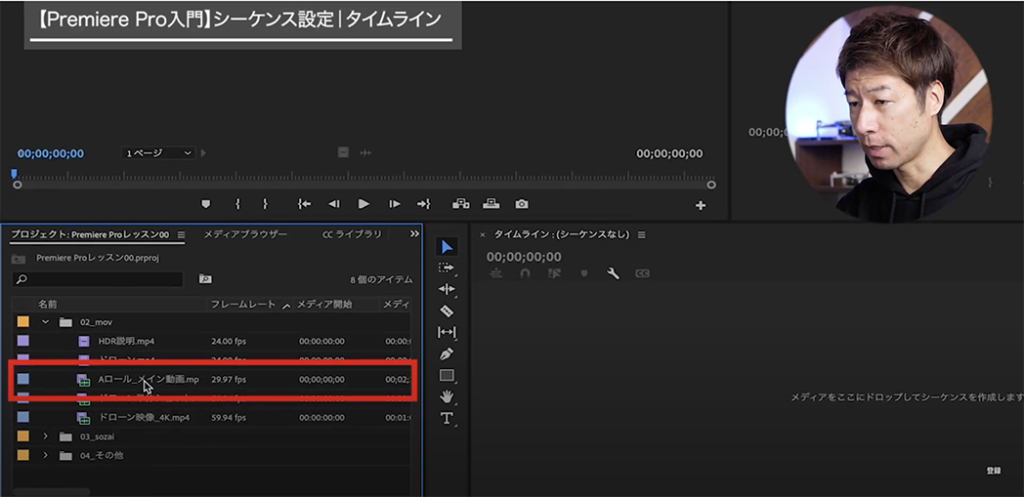

一番重要で、一番長い、メインとなる素材を選び、ドラックしてタイムラインパネルに入れる
そうしますと、作業台にあった、今回の規格にあったシーケンス設定、というのを自動で作成してくれます。
さらに、タイムラインパネルに素材の映像が入ると、プロジェクトパネルの方にも、同じ名前の、アイコンが違うタイムラインの素材ができます。
これは厳密には映像ではないので、その他というビン(フォルダ)に移動してあげたほうがわかりやすく整理できます。
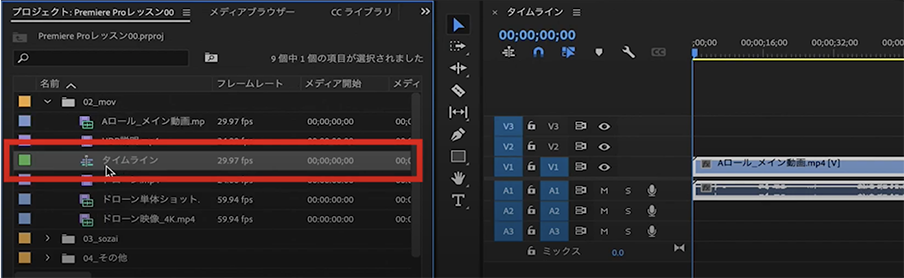
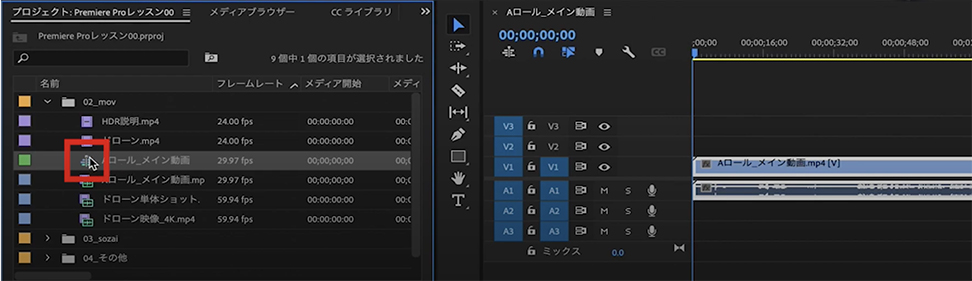
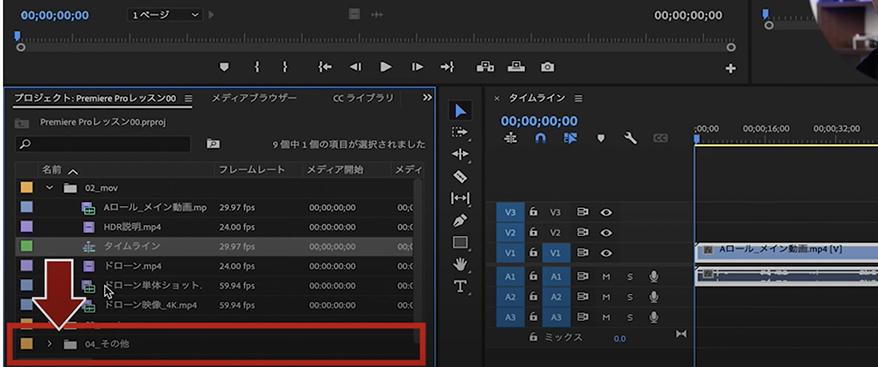
このように、メインとなる映像素材をドラッグandドロップして、タイムラインパネルに持ってきて、シーケンス設定というのが自動で作られたんですが、そのほかの細かい項目の設定を変えたければ、後で変えることもできます。
ということで、以上が一番シンプルで簡単なタイムライン、シーケンスの作り方、となります。
もう少し難しいタイムラインの作り方、というのは、また別の記事でお伝えしていきます。
今回のレッスンでは、まずは、メインの素材をタイムラインパネルにドラッグandドロップしたらシーケンスができる、ということを覚えていただければOKです!
いかがでしたでしょうか。
難しく思える動画編集かもしれませんが、ひとつひとつ順を追えば誰にでもできます!
一緒にがんばっていきましょう★
次は「初心者向けタイムラインパネルの使い方」をご紹介しますね。お楽しみに!
公式LINEでは稼げる動画クリエイターになるためのノウハウを公開中です。動画編集で成功するための無料動画をぜひ見てみてください。
\ VIDEO LEGENDSのLINE公式アカウント/